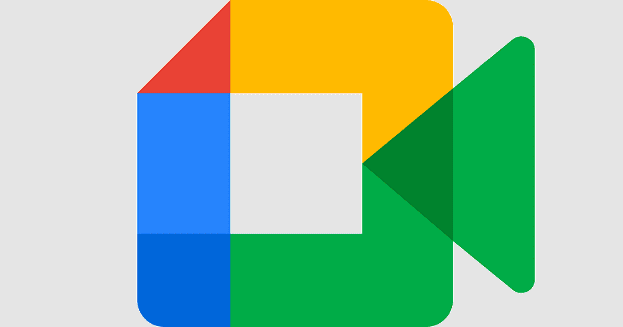Як зменшити гучність у Zoom, Google Meet і Microsoft Teams

Програми для відеодзвінків стали найважливішою частиною віддаленої роботи та навчання. Досліджуйте, як зменшити гучність у Zoom, Google Meet та Microsoft Teams.
Google вибрав підхід на основі Інтернету та зробив Google Meet доступним як в Інтернеті, так і на мобільних пристроях. Однак, якщо ви бажаєте отримати доступ до Meet на робочому столі одним клацанням миші, уникаючи запуску браузера, давайте розглянемо, як завантажити Google Meet на ПК і Mac для більш зручного використання, подібно до Zoom і Microsoft Teams.
Хоча Google не надає окремі програми для настільних комп’ютерів, на щастя, існує кілька методів, які ви можете використати для завантаження Google Meet.
Ви можете створити ярлик для Google Meet, що дозволить запускати його одним кліком прямо з робочого столу за допомогою браузера на базі Chrome або Chromium.
Відкрийте сайт Google Meet у браузері Chrome (також підходять Edge, Brave та інші браузери на основі Chromium). Потім натисніть на меню з трьома крапками > Інші інструменти і виберіть Створити ярлик.
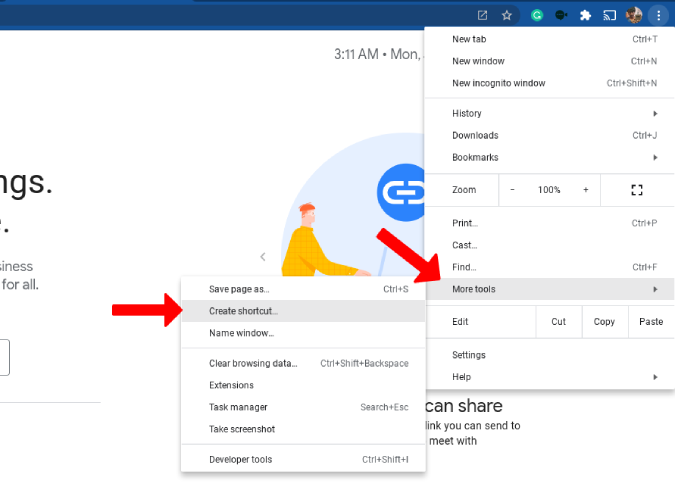
У спливаючому вікні, що з'явиться, дайте програмі назву, виберіть Відкрити як вікно та натисніть Створити.
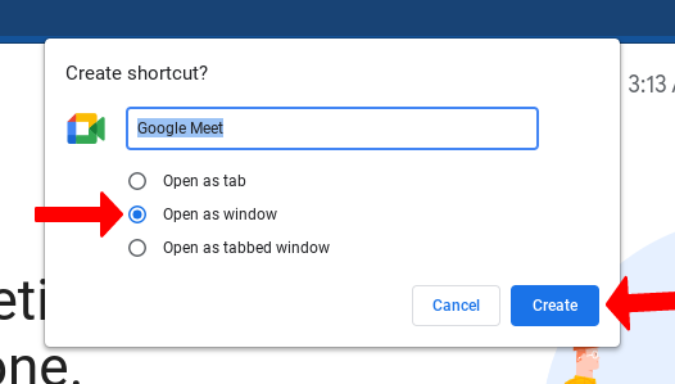
Тепер у вас буде ярлик Google Meet, який відкриється в окремій новій вкладці вашого браузера.
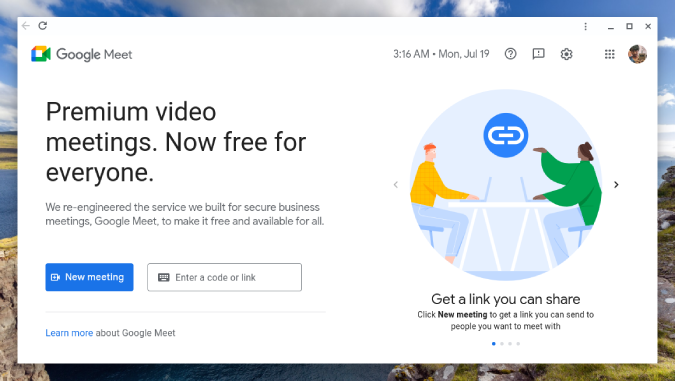
Ви зможете закріпити ярлик у меню «Пуск» або на панелі завдань для швидшого доступу.
Якщо ви шукаєте програму з можливістю надсилання сповіщень і додатковими функціями, варто розглянути Google Meet Enhancement Suite.
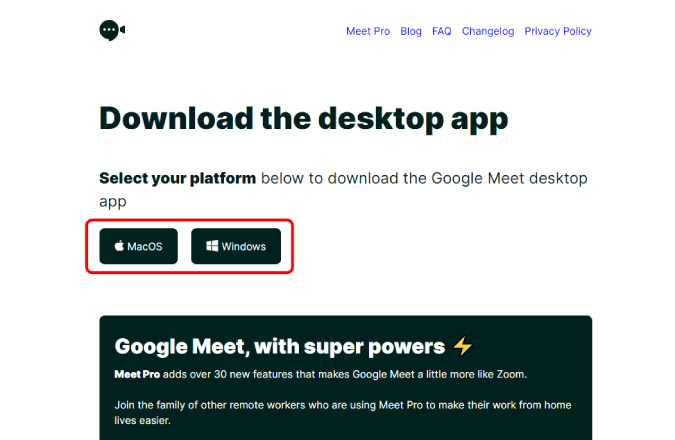
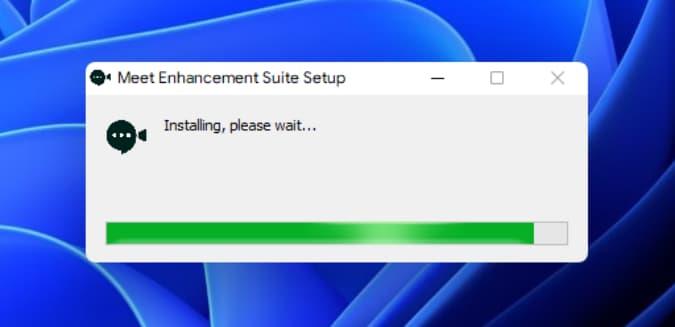
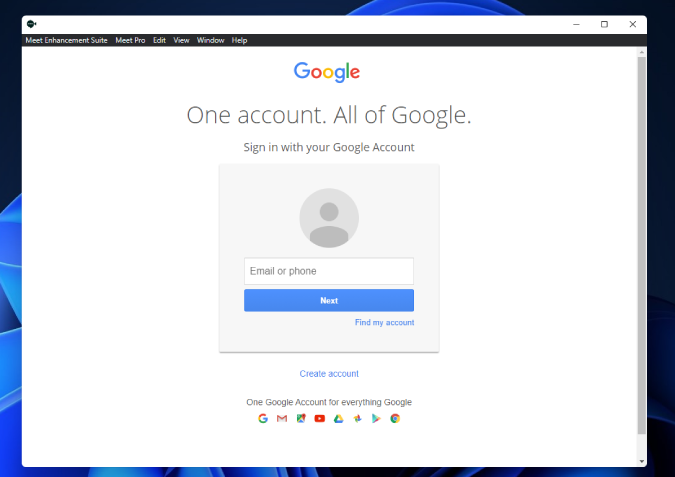
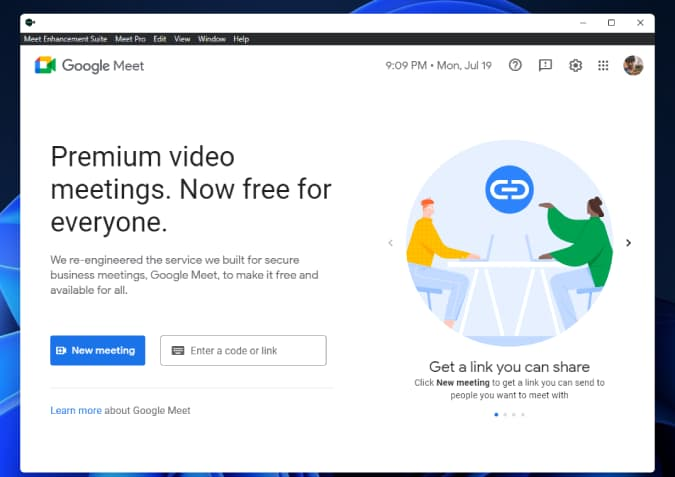
Chromebooks підтримують програми Android, тому ви можете встановити Google Meet з Play Store.
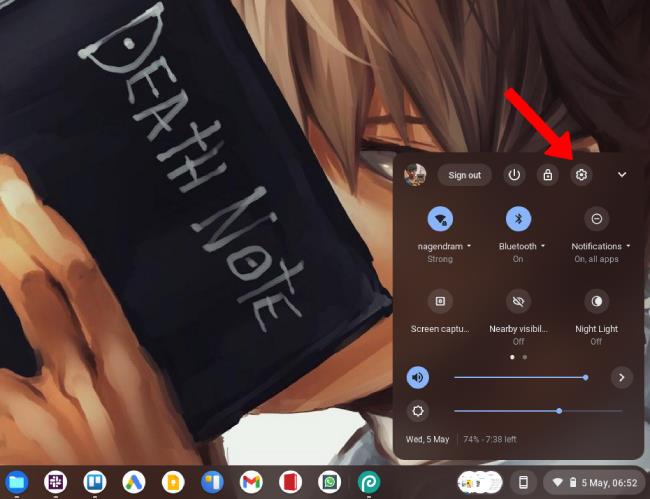
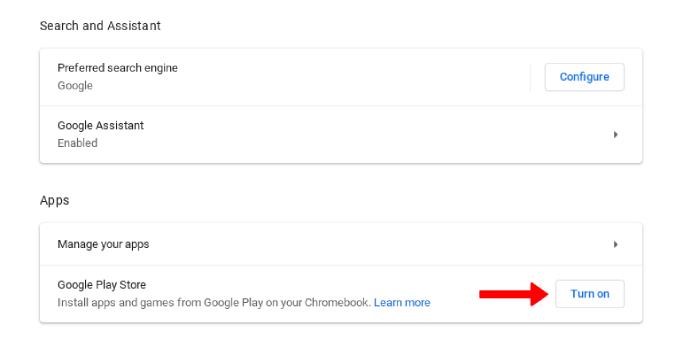
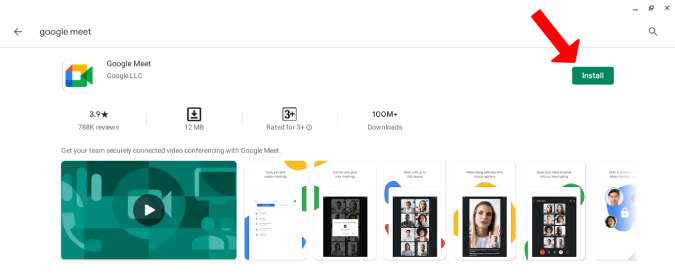
| Перевага | Опис |
|---|---|
| Легкість використання | Інтуїтивно зрозумілий інтерфейс, що дозволяє швидко налаштувати зустрічі. |
| Інтеграція з Google Workspace | Легкий доступ до документів, календарів та інших сервісів Google. |
| Висока якість відео | Чітке зображення та відмінна якість звуку навіть при поганому з'єднанні. |
Програми для відеодзвінків стали найважливішою частиною віддаленої роботи та навчання. Досліджуйте, як зменшити гучність у Zoom, Google Meet та Microsoft Teams.
Детальна інструкція про те, як завантажити Google Meet на ваш ПК, Mac або Chromebook для зручного використання.
Дізнайтеся, як вирішити проблему, коли Google Meet не показує вашу презентацію. Огляд причин та способів усунення несправностей.
Якщо ви не можете приєднатися до відеодзвінків Google Meet, оновіть Chrome, вимкніть розширення веб-переглядача та очистіть кеш.
20 лютого 2021 року: Google заблокував усі розширення Meet, які допомагали у перегляді сітки, включно з переліченими нижче. Ці розширення більше не працюють, і, здається, єдиною альтернативою є…
У головоломному світі програм для відеоконференцій Google вибрав Google Meet своїм чемпіоном. Програма, яка зараз доступна на всіх платформах, не настільки надійна, як Z…
Одним із найпотужніших відкатів від пандемії COVID-19 був різкий і несподіваний перехід мільйонів нас до роботи вдома. Рішення різних загадок, пов’язаних з роботою на дому…
Відтоді, як компанія Маунтін-В’ю почала випускати безкоштовні корпоративні відеоконференції для всіх користувачів, кількість користувачів Google Meet значно зросла. Meet наблизився до заміни Zo…
Google Meet став однією з найбільш обговорюваних платформ для віддаленої співпраці, які зараз доступні на ринку. Він пропонує безліч дивовижних функцій і забезпечує надійність…
З тих пір, як гігант Маунтін-В’ю почав випускати його безкоштовно для всіх, Google Meet швидко завоював чималу аудиторію як один із найпростіших сервісів, які можна використовувати для…
Якщо ви читаєте це, то, швидше за все, ви працюєте вдома і шукаєте рішення, які полегшать і спрощують ваше робоче життя. Робота з дому означає, що ви’…
Google Meet прагне відповідати найбільшим програмам для відеоконференцій того часу, але, здається, цього не вистачає. Хоча їхні параметри налаштування все ще далекі від того, що ми очікуємо, один великий…
Представлення вашого екрана або частини екрана — це досить акуратна утиліта в Meet, яка може допомогти вам передати ідеї одним натисканням кнопки. Якщо ви вчитель, то це також вам сподобається…
Завдяки простому інтерфейсу користувача та безглуздому підходу Google Meet з комфортом зарекомендував себе як одне з провідних рішень для відеоконференцій. Завдяки інтеграції з GSuite Meet пропонує чудові…
Оновлення від 7 липня 2020 року: Google збільшив кількість учасників кожного відеодзвінка до 32 учасників. Це збільшення відбувається в результаті зростання популярності комп’ютера Google Duo…
Google Meet дозволяє користувачам проводити групові зустрічі до 250 учасників за один дзвінок, а також записувати зустрічі та зберігати їх на Google Диску. Компанія поступово впроваджує…
Якщо Google Meet не працює на Android, оновіть програму та перезапустіть пристрій. Вимкніть другу SIM-карту, якщо у вас пристрій з подвійною SIM-картою.
Google Meet – це один із двох сервісів відеозв’язку, які пропонує Google, інший – Google Duo. Google Meet і Google Chat також є замінниками. Ви можете почати сеанс Google Meet прямо зі сторінки Gmail. Дізнайтеся, як це зробити за допомогою цих кроків.
Захистіть свою конфіденційність і дізнайтеся, як можна розмити фон у Zoom і Google Meet; не потрібні сторонні програми.
Якщо Google Meet не вдається виявити ваші навушники, переконайтеся, що служба має доступ до вашого мікрофона та його використання, а також вимкніть розширення вашого веб-переглядача.
Програми для відеодзвінків стали найважливішою частиною віддаленої роботи та навчання. Досліджуйте, як зменшити гучність у Zoom, Google Meet та Microsoft Teams.
Дізнайтеся, як налаштувати мобільну точку доступу в Windows 10. Цей посібник надає детальне пояснення процесу з урахуванням безпеки та ефективного використання.
Досліджуйте, як налаштувати налаштування конфіденційності в Windows 10 для забезпечення безпеки ваших персональних даних.
Дізнайтеся, як заборонити людям позначати вас у Facebook та захистити свою конфіденційність. Простий покроковий посібник для безпеки у соцмережах.
Пам’ятаєте часи, коли Bluetooth був проблемою? Тепер ви можете ефективно обмінюватися файлами через Windows 10 за допомогою Bluetooth. Дізнайтеся, як це зробити швидко і легко.
Ось посібник про те, як змінити тему, кольори та інші елементи в Windows 11, щоб створити чудовий робочий стіл.
Детальна інструкція про те, як завантажити Google Meet на ваш ПК, Mac або Chromebook для зручного використання.
Детальний огляд процесу налаштування VPN в Windows 10 для безпечного та анонімного Інтернет-серфінгу.
Ось як ви можете отримати максимальну віддачу від Microsoft Rewards для Windows, Xbox, Mobile, покупок і багато іншого.
Оскільки продуктивність і доступність бездротових периферійних пристроїв продовжують зростати, Bluetooth стає все більш поширеною функцією на ПК з Windows. Досліджуйте, як підключити та використовувати Bluetooth.